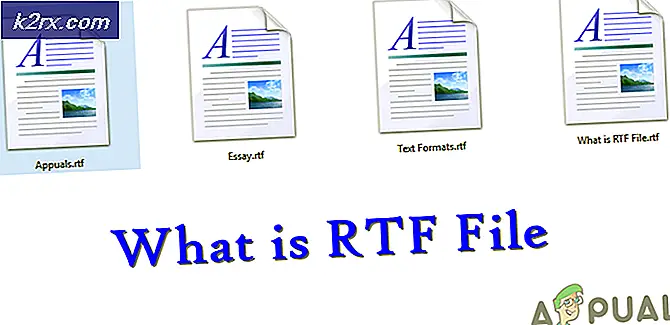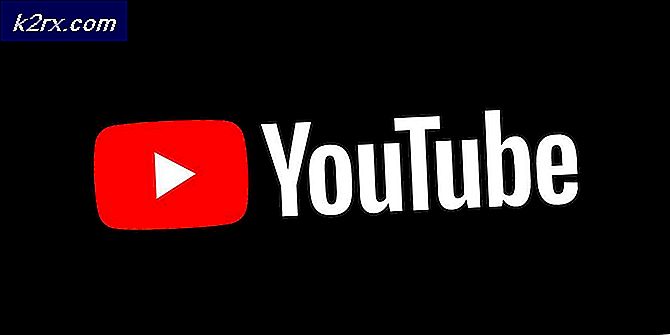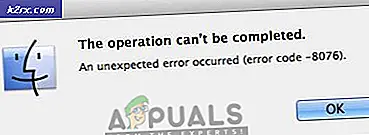Proyektor Duplikat tidak Berfungsi
Masalah ini muncul saat Anda tidak dapat menduplikasi layar PC atau laptop Anda di proyektor. Kadang-kadang tidak ada tampilan sama sekali dan di lain waktu Anda dapat memperluas layar sistem Anda ke proyektor tetapi Anda tidak dapat menduplikasinya. Alasannya adalah karena resolusi layar desktop Anda tidak sesuai dengan resolusi proyektor atau Anda menggunakan driver yang ketinggalan zaman atau tidak kompatibel untuk menjalankan proyektor. Sebelum Anda beralih ke solusi, pastikan bahwa semua driver tampilan Anda adalah yang terbaru dan menginstal pembaruan Windows terbaru pada sistem Anda.
Metode 1: Jalankan Driver Kartu Grafis dalam Mode Kompatibilitas
Dalam metode ini, kami akan mengunduh dan menginstal driver kartu grafis terbaru yang kompatibel dengan sistem dan menjalankannya dalam mode kompatibilitas. Mode Kompatibilitas memungkinkan program yang ditulis untuk versi Windows sebelumnya dapat berjalan di Windows 10. Sebagian besar driver berjalan di versi Windows terbaru tetapi yang lebih lama mungkin berjalan dengan buruk atau tidak berjalan sama sekali.
- Unduh driver Grafik Anda, klik kanan padanya dan buka Properti
- Pergi ke Tab Kompatibilitas dan pilih Jalankan program ini dalam mode kompatibilitas untuk
- Pilih Windows 7 dan klik baik untuk menyimpan perubahan
Metode 2: Setel Layar Laptop Anda ke Resolusi Proyektor
Ada kemungkinan proyektor tidak dapat menduplikasi layar karena resolusi layar Proyektor tidak sesuai dengan layar Laptop atau PC Anda. Oleh karena itu, penting untuk mengubah resolusi sistem Anda ke resolusi yang sama seperti Proyektor.
- Klik kanan pada Desktop dan klik Pengaturan tampilan
- Di bawah Resolusi tampilan, ubah resolusi layar
- Anda dapat mencoba pengaturan resolusi yang berbeda jika Anda tidak yakin tentang resolusi proyektor dan melihat mana yang cocok untuk Anda.
Metode 3: Ubah Pengaturan Kartu Grafis Anda
Kadang-kadang pengaturan dari Perangkat Lunak Kartu Grafis Anda mengesampingkan pengaturan di Windows, jadi mungkin saja Anda memiliki opsi duplikat yang dipilih di Windows tetapi pengaturan Kartu Grafis masih disetel ke satu tampilan. Untuk mengubahnya, Anda harus membuka Pengaturan Kartu Grafis dan memilih opsi duplikat untuk beberapa Tampilan. Dalam hal ini, ini adalah Kartu Grafis Intel.
- Pencarian untuk Pusat Komando Grafis Intel
- Klik dua kali file Intel® Graphics Command Center dan pergi ke Tampilan Bagian
- Klik pada Opsi lainnya Ikon yang terlihat seperti tiga titik (…)
- Klik Cermin dan pilih tampilan mana yang ingin Anda duplikasi